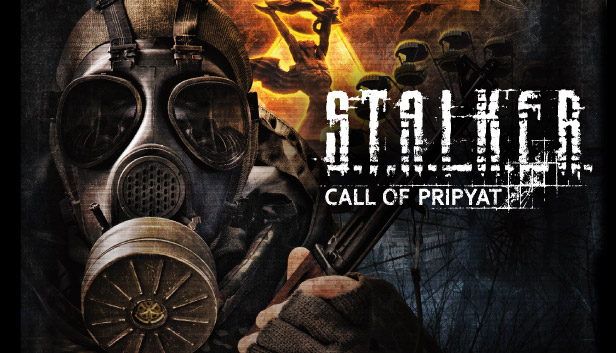
ATTENZIONE: La guida è universale, fare tutto per la prima volta – il problema sarà risolto per l'intera trilogia in una volta.
Quando avvii il gioco per la prima volta da Steam, l'utente potrebbe scoprire che l'overlay di Steam non si apre, qualunque cosa tu prema, gli screenshot non funzionano, le notifiche non vengono visualizzate e l'FPS nell'angolo non viene visualizzato (se era abilitato nelle impostazioni del vapore)
Per molte persone questo sarà meno conveniente rispetto a una sovrapposizione., dopotutto, questa è anche la possibilità di creare e caricare screenshot dal gioco su Steam, questa è anche la possibilità di visualizzare tutti i tipi di guide e forum, In realtà ci sono molte ragioni per usare un overlay – al punto che è rapido l'accesso al browser integrato con la possibilità di accedere a qualsiasi sito
Questa guida ti aiuterà ad assicurarti che ogni volta che il gioco inizi con una sovrapposizione., per chi ci tiene.
Far funzionare l'overlay nel gioco
Ecco – in questa guida ti spiego cosa e come farlo una volta, poi dimenticarsi del tutto di questo tamburello e non preoccuparsi di nulla, mentre si avvia sempre il gioco insieme all'overlay:
Manipolazioni simili possono essere eseguite con l'etichetta Steam., che si trova sul desktop, tuttavia, non tutti lo hanno sul desktop e generalmente si trova da qualche parte in un posto ben visibile, e per una fedeltà completa ci sposteremo direttamente nella cartella principale dell'applicazione, nello specifico, troviamo il file lungo il percorso: \VaporeSteam.exe
Apri le proprietà del file tramite RMB e vai alla scheda “Compatibilità”, qui vediamo il segno di spunta più basso “Esegui questo programma come amministratore”, lo mettiamo, accetta e chiudi la finestra.
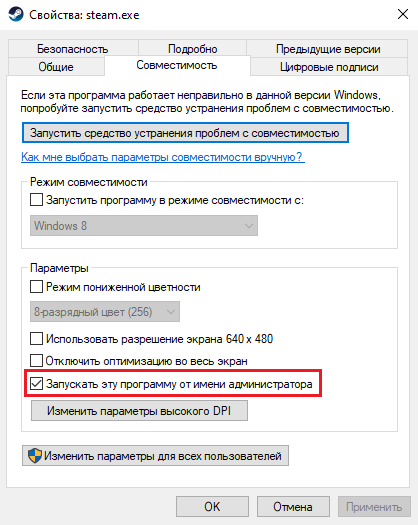
Ora se Steam è in esecuzione – chiudi e riapri, può avvisarti che la modalità di compatibilità è abilitata presumibilmente con una versione precedente di Windows (che tra l'altro non è vero, non abbiamo abilitato la modalità di compatibilità), quindi seleziona la casella “Non mostrare più” e lancia vapore, le sue prestazioni non cambieranno affatto da questo
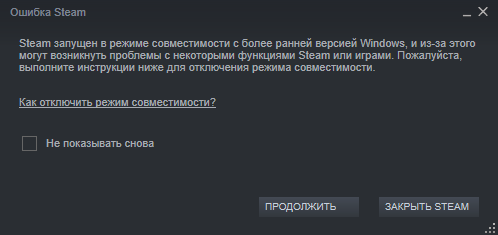
Qualunque cosa, pronto, ora tutto comincerà a funzionare e potrai giocare tranquillamente senza pensarci due volte con tutte le funzioni necessarie.
Sovrapposizione della prova di lavoro





lascia un commento